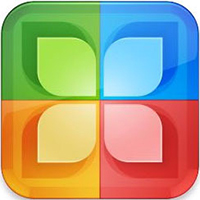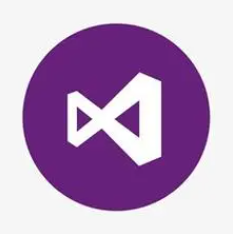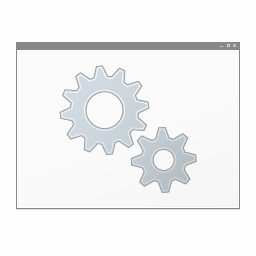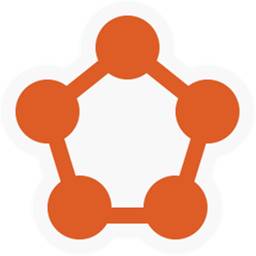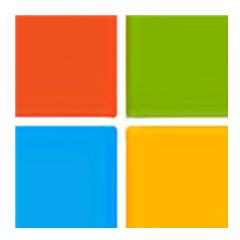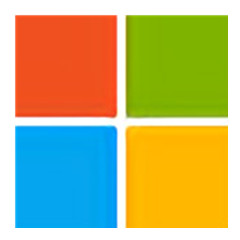VMware Workstation12是一款功能强大的虚拟化软件,它允许用户在单一物理计算机上创建和运行多个虚拟机环境。该软件支持高配置的虚拟机,包括多达16个虚拟CPU、8TB虚拟磁盘以及64GB内存,适用于运行要求严苛的桌面和服务器应用。VMware Workstation 12还支持构建虚拟网络、USB3.0以及3D加速,提供了用户友好的界面和丰富的配置选项,便于创建和管理虚拟机。此外,它支持多种操作系统的虚拟机,包括Windows、Linux和Mac OS等,并提供了高级的网络配置功能,允许用户在虚拟机之间建立各种网络连接。
VMware Workstation12是一款功能强大的虚拟化软件,它允许用户在单一物理计算机上创建和运行多个虚拟机环境。该软件支持高配置的虚拟机,包括多达16个虚拟CPU、8TB虚拟磁盘以及64GB内存,适用于运行要求严苛的桌面和服务器应用。VMware Workstation 12还支持构建虚拟网络、USB3.0以及3D加速,提供了用户友好的界面和丰富的配置选项,便于创建和管理虚拟机。此外,它支持多种操作系统的虚拟机,包括Windows、Linux和Mac OS等,并提供了高级的网络配置功能,允许用户在虚拟机之间建立各种网络连接。

VMWare虚拟机软件来测试软件、测试安装操作系统(如linux)、测试病毒木马等的了。不过现在想测试软件或病毒的话还有影子系统可供选择。不过想测试或安装操作系统的话,还是必选VMware了。
软件功能
高级图形处理功能:支持DirectX 10和OpenGL 3.3.提升了图形渲染性能。
新增客户机操作系统支持:增加了对Ubuntu 15.04、Fedora 22、CentOS 7.1、RHEL 7.1、Oracle Linux 7.1和VMware Project Photon等操作系统的支持。
改进的vCloud Air集成:仅限于Windows上的Workstation Pro,方便用户访问和管理云服务。
远程虚拟机电源操作:允许用户远程控制虚拟机的电源状态。
增强的用户体验:支持IPv6 NAT网络,拖动选项卡功能,主机关闭时自动挂起虚拟机,以及对4K监视器和多个监视器的支持。
软件特色
强大的虚拟化功能:VMware Workstation 12 Pro可以在一部实体机器上模拟完整的网络环境,并创建便于携带的虚拟机器,为用户提供更高的灵活性和先进的技术,胜过了市面上其他的虚拟计算机软件。
深度优化:VMware Workstation 12 Pro对各项功能和操作系统都进行了深层次的优化,为用户提供了一个更为便捷和功能全面的虚拟机体验。例如,它专门为Win10的安装和使用做了优化,支持DX10、OpenGL 3.3、4K分辨率、7.1声道等超过39项新功能特性。
构建虚拟网络:借助更强大的IPv6支持(包括IPv6到IPv4网络地址转换),用户可以创建比以往任何时候都更加复杂的网络拓扑。此外,它还提供了快照功能,可以保留虚拟机的某个状态,让用户随时返回此状态。
性能卓越:VMware Workstation 12 Pro支持16核CPU、8TB SATA硬盘、64GB内存,以及USB3.0和3D加速,从而为用户提供了出色的性能。
实时快照功能:允许用户在特定时间点上创建虚拟机的快照,以便在需要时快速返回到该状态,这对于测试、演示或部署新软件非常有用。
拖曳共享文件夹:用户可以在主机和虚拟机之间轻松拖曳共享文件夹,实现文件的快速传输和共享。
支持PXE:对于需要通过网络进行无盘启动或自动部署的系统管理员来说,PXE支持是一个重要的功能。
软件教程
VMware Workstation怎么克隆虚拟机?
打开VMware Workstation主面板;
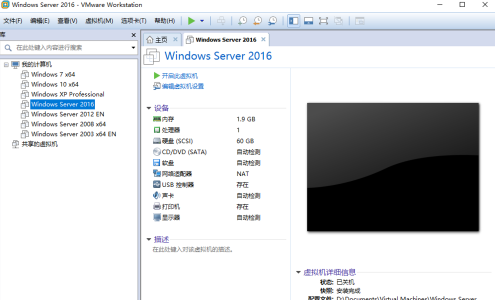
虚拟机卡片右击,将鼠标滑动到右击菜单中的“管理”;并在下一级菜单中,点击克隆;
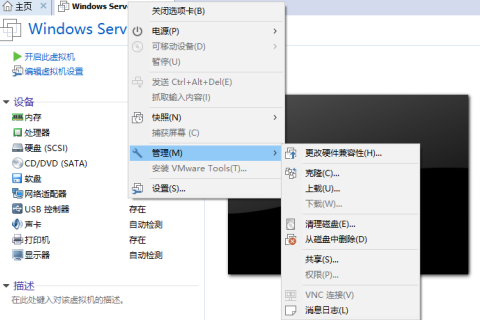
克隆虚拟机想到自动打开;
根据虚拟机的现有状态克隆,点击“下一步”;
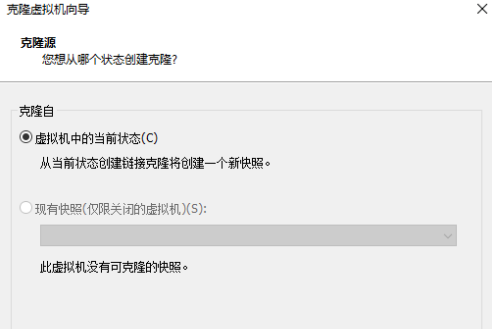
选择克隆类型,建议使用链接克隆,占用的空间比较小;如果有需要,也可以选择完全克隆;点击“下一步”;
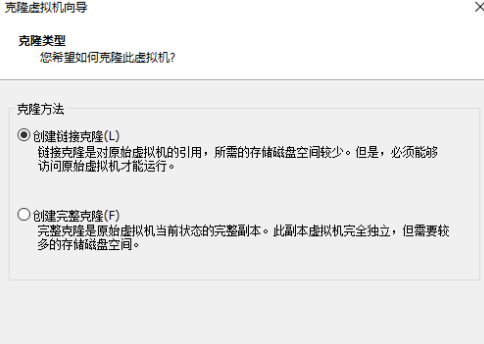
设置虚拟机名称和存储路径;
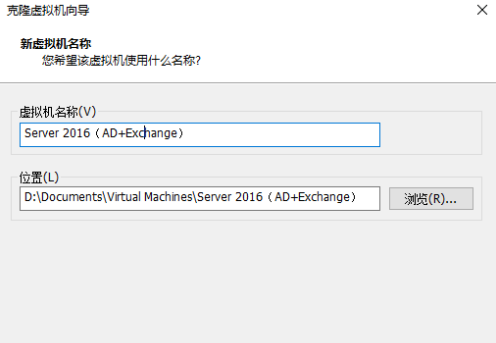
克隆虚拟机向导,自动完成虚拟机克隆;
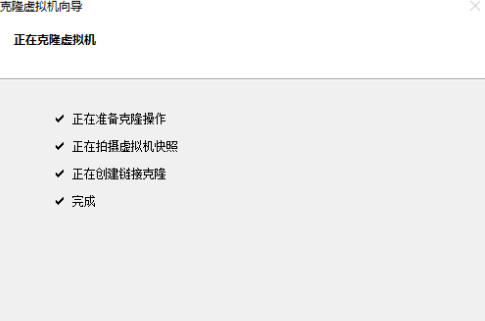
点击关闭,关闭克隆虚拟机向导,虚拟机克隆完成。
VMware Workstation怎么加密虚拟机?
打开VMware Workstation,选中你要加密的虚拟机,在右侧虚拟机信息中,点击“编辑虚拟机设置”
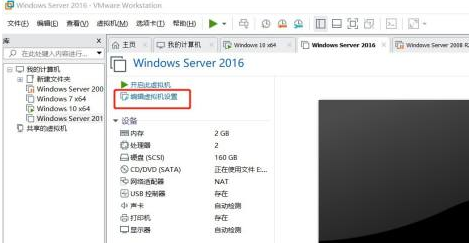
在“虚拟机设置”窗口中,点击“选项”选项卡
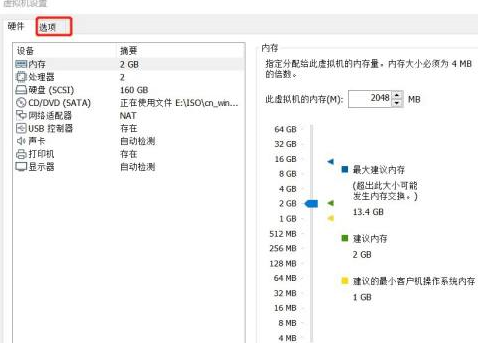
在“选项”选项卡中,点击“访问控制”
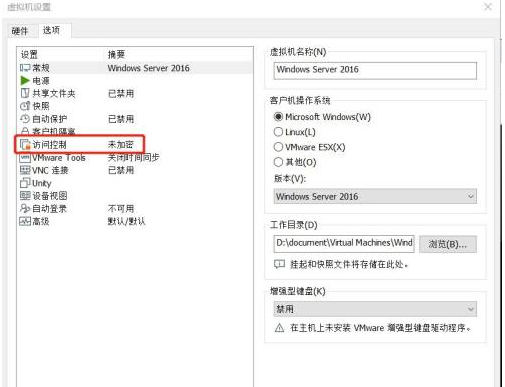
在“访问控制”右侧界面中,点击“加密”按钮
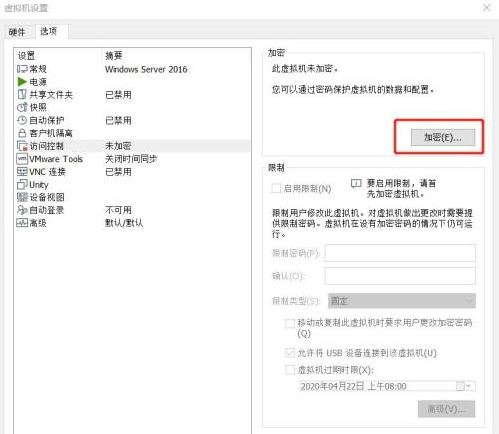
在“加密虚拟机”窗口中,输入你要使用的密码后,点击“加密”。进入加密进程后,需要等待一段较长时间
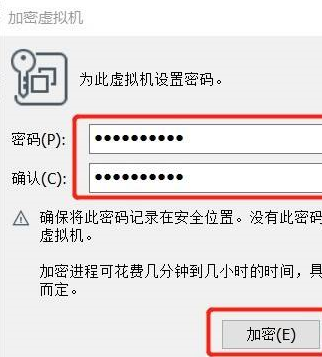
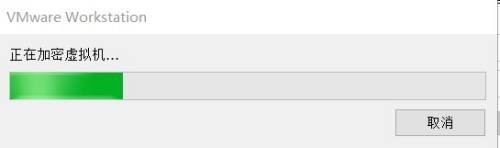
加密完成后,在“限制”选项框中,可以勾选“启用限制”复选框,输入“限制密码”后,点击“确定”按钮。这样,以后打开和修改虚拟机都要输入相应的密码才能操作。
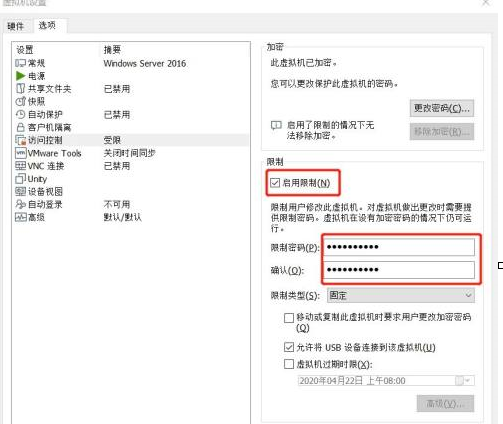
同类软件推荐
VirtualBox:VirtualBox是款简单免费的开源虚拟机,VirtualBox不占用太多内存,用户可以轻松创建虚拟机,VirtualBox支持虚拟机克隆,Direct3D等。
下载地址:https://downxa.com/soft/171718.html
VMware Fusion:VMware Fusion是一款功能强大的虚拟机软件,VMware Fusion MAC最新版能够提供完善的mac虚拟化服务以及桌面级的软件应用,VMware Fusion MAC版用户可以自定义虚拟网络的使用以及虚拟网络的模拟,并能实时进行系统间的随时切换。
软件特别说明
提取码:kzek


 paragon ntfs for mac 中文版v15.5.102
paragon ntfs for mac 中文版v15.5.102
 Microsoft Toolkit 4.3.5.10
Microsoft Toolkit 4.3.5.10
 Crossover 官方版 v18.1.5
Crossover 官方版 v18.1.5
 Windows11 ppt 4.3.5.10
Windows11 ppt 4.3.5.10
 飞火动态壁纸 官方版 v2.4.3.2
飞火动态壁纸 官方版 v2.4.3.2
 Iobit Uninstaller 中文特别版 v14.0.1.19
Iobit Uninstaller 中文特别版 v14.0.1.19